Nesu įprastas „Windows“ ar „Mac“ vartotojas. Kai dauguma žmonių pasirenka vieną operacinę sistemą ir laikosi jos, aš naudoju abi Windows 11 ir „MacOS“ reguliariai, kasdien grįžtant pirmyn ir atgal, atsižvelgiant į mano darbo eigą. Ir tai padaryti lengviau, nei tikriausiai manote.
Turinys
- Prisitaikykite prie savo klaviatūrų
- Naudokite įprastas programas
- Priimk skirtumus
- Nepaisant to, tai įmanoma ir nėra taip skausminga
Turiu greitą „Windows 11“ darbalaukį su trimis 27 colių 4K ekranais ir naudoju jį atliekant visą savo daug tyrimų reikalaujantį darbą, kuriam naudingi keli monitoriai. Tačiau paprastoms kopijoms rašyti ir asmeninėms užduotims atlikti naudoju a „MacBook Pro 14 M1 Pro“. tiesiog todėl, kad man tai labai patinka. Prie mašinos mane traukia ne „MacOS“, o jos akumuliatoriaus veikimo laikas, šaunus, bet greitas veikimas, puiki klaviatūra ir jutiklinė dalis bei nuostabus HDR ekranas. Kad išlikčiau sveiko proto, parengiau keletą gudrybių ir metodų, kad nuolatinis perjungimas būtų pakeliamas. Štai ką aš išmokau.
Rekomenduojami vaizdo įrašai
Prisitaikykite prie savo klaviatūrų

Vienas iš artimiausių skirtumų, kuriuos pastebėsite važiuodami pirmyn ir atgal tarp „Mac“ ir „Windows“ įrenginio, yra susijęs su klaviatūros išdėstymu. O didžiausias skirtumas – įvairioms funkcijoms aktyvuoti naudojami klavišai.
Susijęs
- „Apple“ tiesiog suteikė „Mac“ žaidėjams didelę priežastį jaudintis
- Dabar „ChatGPT“ gali nemokamai generuoti veikiančius „Windows 11“ raktus
- Šis svarbus išnaudojimas gali leisti įsilaužėliams apeiti jūsų „Mac“ apsaugą
„Windows 11“ klaviatūroje rasite Ctrl, Alt, Fn, ir Windows klavišus, kuriuos galima derinti su įvairiais kitais klavišais, kad būtų galima atlikti konkrečias užduotis. Kalbu apie tokius dalykus Ctrl-C Kopijuoti, Ctrl-V įklijuoti, Ctrl-Z atšaukti ir pan. Kuo dažniau naudojate „Windows“, jie tampa raumenų atminties dalimi, o „Mac“ klaviatūroje tų pačių klavišų nėra.
Vietoj to, jūs rasite Kontrolė, Parinktis, ir komandą raktai. Jie ne tik nėra tiesiogiai susieti su „Windows“ klaviatūromis, bet atlieka skirtingas funkcijas. Įprastiems „Mac“ naudotojams šie klavišai įrašomi į raumenų atmintį.
Turite du pasirinkimus. Pirma, galite mankštinti savo smegenis ir tiesiog prisiminti, kurie klavišai veikia kurioje platformoje. „Apple“ pateikia patogų vadovą dėl svarbiausių skirtumų. Pavyzdžiui, „Mac“. komandą klavišų kombinacijos veikia panašiai kaip „Windows“. Ctrl klavišą su deriniais, pvz., kopijavimui ir įklijavimui. taip, Komanda-Z ir Command-Y yra atitinkamai anuliuoti ir perdaryti. Ir „Mac“. Parinktis mygtukas atitinka „Windows“ Alt klavišą, kuris gali būti naudojamas, pavyzdžiui, kuriant specialiuosius simbolius.
Tuo pačiu metu yra skirtumų, kurie yra susiję tiek su operacinėmis sistemomis, tiek su pačiais klavišais. „Windows“ paspausdami Windows klavišas ir rodyklės mygtukas leidžia padalyti langus įvairiais būdais. Tai neveikia taip pat „Mac“. O „MacOS“ kai kuriuose meniu yra paslėptų elementų, kurie atskleidžiami naudojant Parinktis Raktas. „Windows“ neturi to paties.
Kitas pasirinkimas yra naudoti įvairias klavišų sudarymo programas, kad „Mac“ klaviatūra veiktų su „Windows“ ir atvirkščiai. Asmeniškai aš manau, kad jie yra neramūs ir neverti vargo. Vietoj to, aš tiesiog įsiminiau teisingus klavišų derinius, kuriuos reikia atlikti, ir prisitaikau judėdamas pirmyn ir atgal. Tai panašu į tai, kai aš važiuoju savo automobiliu vienoje kelionėje, o paskui žmonos automobiliu. Taip, kai kurie dalykai veikia taip pat, tačiau jų valdikliai labai skiriasi. Aš ką tik išmokau prisitaikyti priklausomai nuo to, kurį automobilį vairuoju.
Kai kurie iš geriausios klaviatūros apima maketus, skirtus „Mac“ ir „Windows“. Pavyzdžiui, neseniai išleistas Asus ROG Azoth leidžia vienu mygtuku perjungti „Windows“ ir „Mac“ išdėstymą, kad būtų lengviau pereiti iš vieno įrenginio į kitą.
Naudokite įprastas programas
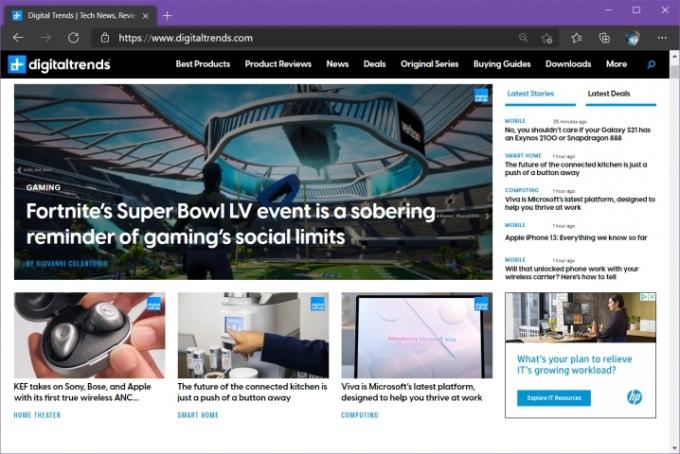
Kitas triukas, kuris greičiausiai reikšmingai pakeis jūsų skaičiavimo praktiką, yra naudoti kelių platformų programas. Tai gali sukelti nerimą, jei jums labiau patinka kai kurios „Mac“ ar „Windows“ išskirtinės programos.
Pirmasis didelis pokytis, kuris gali būti ypač skausmingas „Mac“ gerbėjams, yra naršyklės pasirinkimas. „Safari“ tapo pasaulinio lygio naršykle naujausiose „MacOS“ versijose. Jis greitas, saugus ir intuityvus ir siūlo daugumą konkurencingų naršyklių funkcijų. Tačiau jis veikia tik „MacOS“, o tai reiškia, kad jei „Mac“ kompiuteryje naudosite „Safari“, sistemoje „Windows“ naudosite visiškai kitą naršyklę.
Tiesioginė problema, su kuria susidūriau taikydamas šį metodą, kurį ir bandžiau padaryti iš pradžių, buvo sinchronizavimas. Slaptažodžiai, žymės, istorija, formos duomenys ir kt. buvo atskirti tarp dviejų platformų. Tai buvo per daug neefektyvu.
Taigi aš naudoju „Edge“ tiek savo „Windows“ įrenginiuose, tiek „MacBook“. Tokiu būdu mano numatytieji skirtukai yra tokie patys, mano slaptažodžiai ir kita informacija pasiekiama visuose mano įrenginiuose ir galiu patikrinti paieškos istoriją įvairiose platformose. Tai sklandus naršymas, kai perjungiu iš vienos platformos į kitą. Tą patį būtų galima padaryti ir su kitais kelių platformų naršyklės; Man tiesiog labiau patinka Edge.
Kitas mano pasirinkimas buvo debesies saugykla, ir pasirinkau Microsoft OneDrive. Atrodo, kad sprendimas, teikiantis panašiausią patirtį įvairiose platformose, ir gerai veikia su „Microsoft Office“ rinkiniu. Vėlgi, greičiausiai yra ir kitų debesų saugyklos sprendimų, kurie gali veikti taip pat gerai, įskaitant „Apple“. „iCloud“, kurį galima įdiegti sistemoje „Windows“, tačiau manau, kad „OneDrive“ yra pati sklandžiausia patirtis darbo eiga.
Taip pat naudoju „Microsoft Office“ programas, „Microsoft OneNote“, „Microsoft To Do“ užduočių tvarkyklę ir „Microsoft Skype“, kurios visos vienodai geros tiek „MacOS“, tiek „Windows“. Ne visos programos yra vienodos įvairiose platformose, ypač „Outlook“ el. pašto programa, kuri „Mac“ sistemoje yra gana skirtinga, tačiau jos yra pakankamai panašios, kad būtų lengva koreguoti. Ir dar kartą pakartosiu, kad yra daug kitų variantų, bet šie man pasiteisino geriausiai.
Svarbiausia yra pasirinkti programas ir paslaugas, kurios egzistuoja abiejose platformose, ir viską sinchronizuoti ten, kur tai prasminga. Tokiu būdu galite išlaikyti tą patį efektyvumą, nesvarbu, kurį įrenginį naudojate, ir, išskyrus operacinės sistemos skirtumus, dauguma jūsų skaičiavimo lieka žinomi.
Priimk skirtumus

Dramblys kambaryje yra „MacOS“ prieš „Windows 11“.. Tai labai skirtingi gyvūnai, tokie dalykai kaip langų valdymas, padalinto ekrano sąranka, failų valdymas ir kt.
Turime vadovą kaip padaryti, kad „MacOS“ būtų panašesnis į „Windows“., o jei ieškosite, tikriausiai rasite ir priešingo koregavimo vadovus. Galite eiti šiuo keliu, bet man asmeniškai jie abu yra pakankamai panašūs, todėl tiesiog sužinojau svarbius skirtumus ir juos priėmiau.
Apskritai sąvokos yra tos pačios, tiesiog mechanizmai, naudojami daugeliui dalykų atlikti, skiriasi. Ir pripažįstu, kad nenaudoju tiek daug MacOS funkcijų, kiek naudoju su Windows 11. Pavyzdžiui, „MacBook“ nenaudoju padalyto ekrano funkcijų taip dažnai, nes tai yra mano vienos užduoties įrenginys, kuriame dažnai naudoju jį sistemoje „Windows“.
Man didžiausias skirtumas yra failų valdymas. „Windows 11“ failų tvarkyklė ir „MacOS Finder“ labai skiriasi, o pats failų valdymas vadovaujasi skirtingomis taisyklėmis. Jei yra vienas dalykas, kuris jus sujaudins labiau nei bet kas kitas, failų tvarkymas yra tai. Taigi praleiskite šiek tiek laiko, kad susipažintumėte su tuo, kaip kiekviena platforma tvarko failus. Jei pradedate naudoti vieną ar kitą platformą, turime apibendrinimą Windows 11 patarimai, taip pat kai kurie iš geriausi „MacOS“ gudrybės.
Nepaisant to, tai įmanoma ir nėra taip skausminga
Net ir esant skirtumams tarp „MacOS“ ir „Windows 11“, perėjimas man nėra toks sudėtingas. Dažniausiai tai yra gana vientisa. Kartais užkliūvau ant klavišų kombinacijų, ypač prisimindamas, kad „Mac“ klaviatūra neturi Ištrinti mygtuką, tik a Backspace mygtukas. Ir aš kartais pamirštu, kaip judėti pirmyn ir atgal ištisas žodžius ar eilutes. Tačiau kuo daugiau naudoju šiuos du dalykus, tuo skirtumai tampa įprasti ir tuo lengviau judėti tarp jų.
Pakankamai paprasta perjungti „Windows“ į „MacOS“ ir atvirkščiai atskiruose įrenginiuose, tačiau galite tai padaryti ir viename įrenginyje. Būtinai perskaitykite mūsų vadovą kaip dvigubai paleisti „Windows“ ir „Mac“. jei norite apsikeisti tarp jų tame pačiame įrenginyje.
Redaktorių rekomendacijos
- Kaip „macOS Sonoma“ galėtų pataisyti valdiklius arba dar labiau juos pabloginti
- Turite iPhone, iPad arba Apple Watch? Turite jį atnaujinti dabar
- „Windows 11“ ruošiasi palengvinti RGB periferinių įrenginių naudojimą
- Ši „macOS“ koncepcija pataiso ir jutiklinę juostą, ir „Dynamic Island“.
- Ar „MacOS“ saugesnė nei „Windows“? Ši kenkėjiškų programų ataskaita turi atsakymą




